Како користити Иммерсиве Реадер у Мицрософт Едге-у
Већина веб локација је преплављена разним врстама садржаја, као што су рекламе и видео снимци, који могу да вас одвуку од онога што вас занима на страници. Функција Иммерсиве Реадер (раније Реадинг Виев) у Мицрософт ивица уклања нежељене сметње, приказујући само оно што желите да видите. Научите како да омогућите Иммерсиве Реадер у Мицрософт Едге-у Интернет претраживач.
Упутства у овом чланку се односе на Мицрософт Едге верзије 81.0 и новије на Виндовс 10 Оперативни систем.
Како да укључите имерзивни читач
Када је активан, Иммерсиве Реадер чини садржај који читате фокусном тачком у прегледачу. Да бисте прешли на Иммерсиве Реадер у Мицрософт Едге-у, извршите следеће кораке:
Иммерсиве Реадер ради како се очекује само на веб локацијама које подржавају ову функцију.
Отворите Мицрософт Едге.
Идите на веб локацију која има садржај који желите да прочитате, као што је сајт са вестима.
-
Изаберите Иммерсиве Реадер икона, која изгледа као књига са звучником на њој, на десној страни траке за адресу. Алтернативно, користите пречица на тастатуриЦтрл+Смена+Р.
Ако икона недостаје или је засивљена, веб страница не подржава функцију Иммерсиве Реадер.
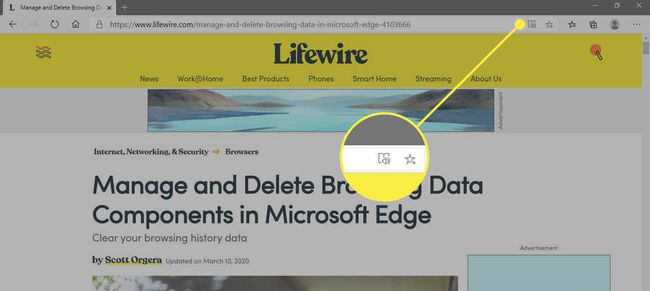
Изаберите Иммерсиве Реадер поново икону (или притисните Цтрл+Смена+Р) да бисте искључили Иммерсиве Реадер.
Када користите ову функцију, Иммерсиве Реадер икона постаје плава, а Мицрософт Едге поново форматира веб страницу да би побољшао њену читљивост и уклања елементе навигације. Страница је форматирана тако да одговара прозору, а графика је замењена иконом и алтернативним текстом који описују слику.
Да би вам Иммерсиве Реадер прочитао веб страницу, померите курсор на врх прозора прегледача или кликните десним тастером миша било где на страници, а затим изаберите Читати наглас.
Како променити подешавања имерзивног читача
Можете да подесите нека подешавања Иммерсиве Реадер-а да бисте пружили боље искуство. Да бисте прилагодили подешавања, довршите следеће кораке док је Иммерсиве Реадер укључен:
-
Задржите показивач на врху странице да бисте видели подешавања Иммерсиве Реадер-а.

-
Иди на Подешавања текста, а затим померите Величина текста клизач да повећате или смањите величину фонта. Такође можете подесити размак текста. Под Теме страница, изаберите боју позадине за лакше читање.

-
Иди на Преференције за читање, а затим користите Фокус линије подешавање које ће вам помоћи да се фокусирате на једну, три или пет линија одједном.
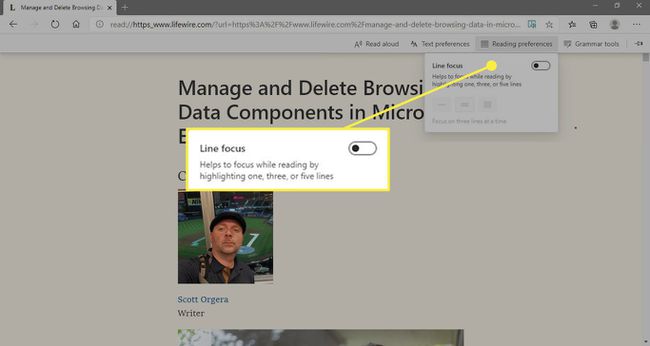
-
Иди на Граматички алати, а затим укључите Слогови да подели речи на слогове. Такође можете да означите бојом именице, глаголе и придеве на страници.
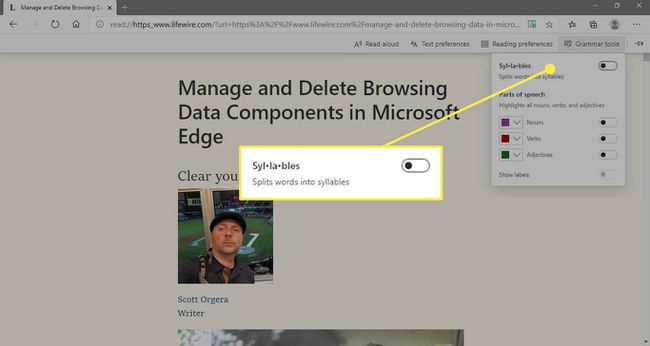
Када завршите са прилагођавањем подешавања Иммерсиве Реадер-а, изаберите страницу да бисте наставили да читате.
